Visual Studio 2015 安装与注册
visual studio 官网 https://visualstudio.microsoft.com/zh-hans/vs/
现最新版本是 Visual Studio 2019, 但目前使用最多的还是 2015版。
下载离线版2015企业版请访问我的百度网盘
安装步骤
VS对磁盘的空间要求很大,一般都是10G以上,虽然选择了D盘,但是绝大多数文件还是会安装到C盘的







首次启动


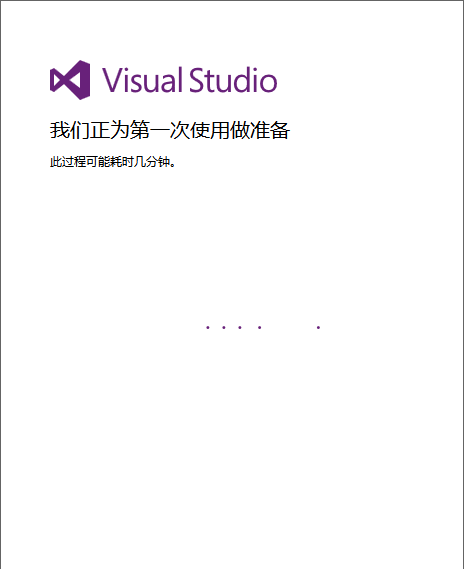

注册
VS2015企业版:HM6NR-QXX7C-DFW2Y-8B82K-WTYJV
VS2015专业版:HMGNV-WCYXV-X7G9W-YCX63-B98R2


使用它可启动应用 D:\Program Files\Visual Studio 14.0\Common7\IDE\devenv.exe
第一个Hello C 程序

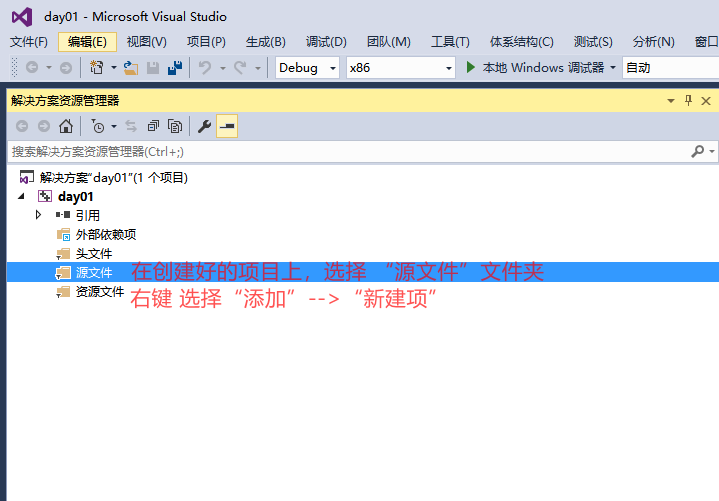


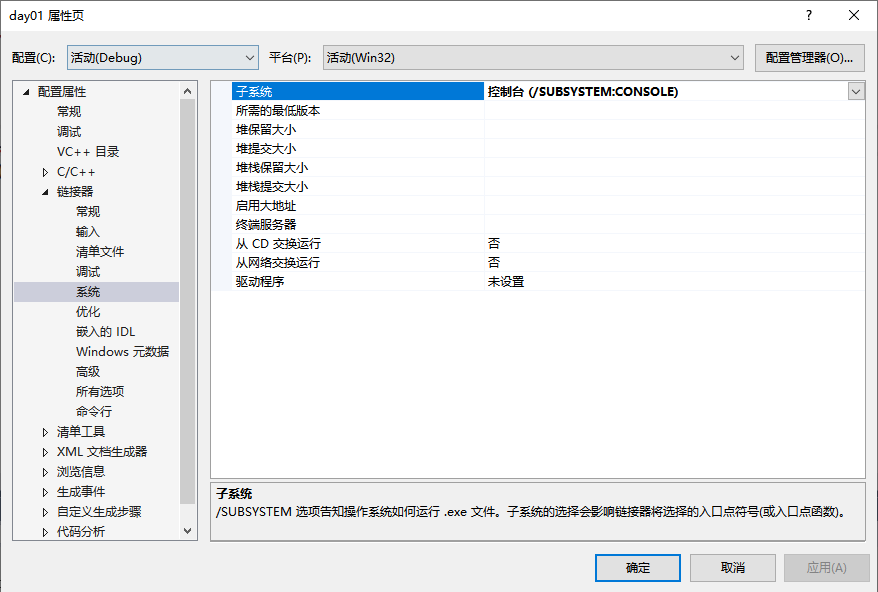

VS工具的常用设置
1, 调出行号。 工具->选项->文本编辑器->C/C++,勾选行号;
2,调整字体。 工具->选项->环境->字体和颜色;
VS工具的常用快捷键
快捷启动: F5 调试模式 和 Ctrl+F5 启动不调试;
注释代码:Ctrl+K+C (单行注释)
解除注释:Ctrl+K+U (单行注释)
转大写:Ctrl+Shift+U
转小写:Ctrl+U
生成代码块:Ctrl+K+S
代码提示:Ctrl+J
VS工具的代码调试
1, 打断点,在具体的行号前面 鼠标点击一下即可有 断点;
2,按快捷键 F5 进行调试, 编译器会停在断点行; 鼠标放到各个变量上面会显示它的值
3,按快捷键F11 会逐语句执行下一条,注意当遇到函数时会进入函数内部,然后逐条执行;
4,按快捷键F10会逐语句执行下一条,注意当遇到函数时不会进入函数内部。
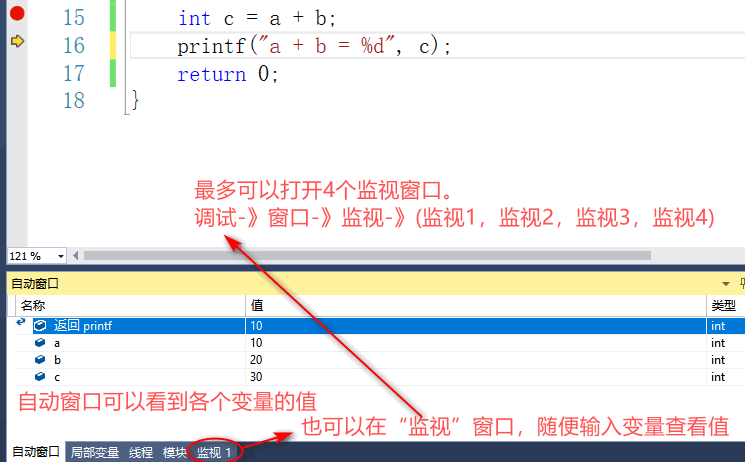



未经作者 https://www.cnblogs.com/xin1006/ 梦相随1006 同意,不得擅自转载本文,否则后果自负



